PS如何理解通道就是选区
来源:网络收集 点击: 时间:2024-06-28【导读】:
近几年来,图片处理和编辑比较火爆和流行,成为人们日常生活中不可分离的一部分。大家在欣赏别人制作精美图片的同时,也纷纷拿起手机尝试记录自己日常生活中所发生的一切。如果自己所制作的图片能得到大家的认可,那也是一件再好不过的事情。今天,我向大家介绍PS如何如何理解通道就是选区,希望能对大家有所帮助。品牌型号:Dell 灵越7610系统版本:Windows 11软件版本:Adobe Photoshop 2022方法/步骤1/14分步阅读 2/14
2/14 3/14
3/14 4/14
4/14 5/14
5/14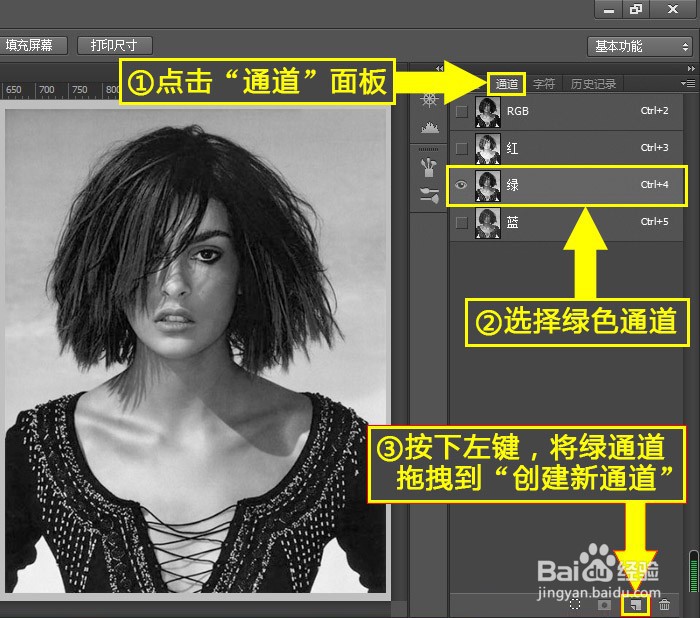 6/14
6/14 7/14
7/14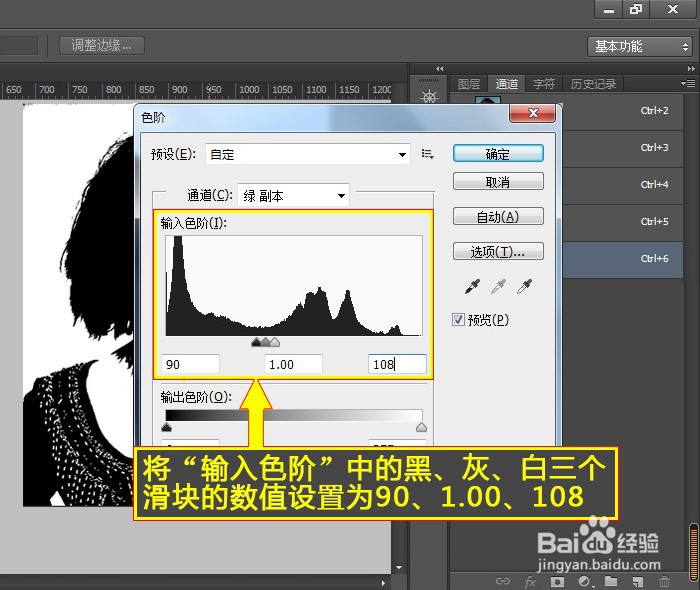 8/14
8/14 9/14
9/14 10/14
10/14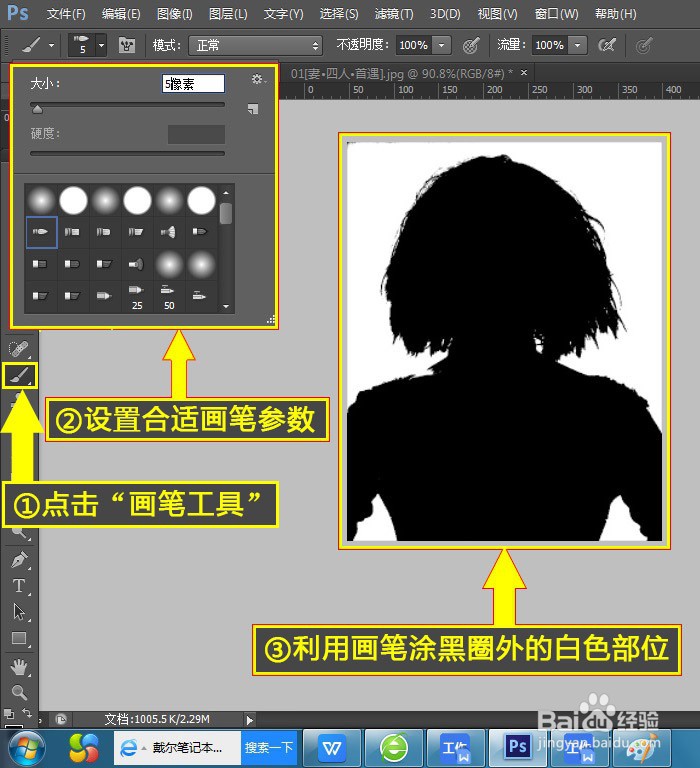 11/14
11/14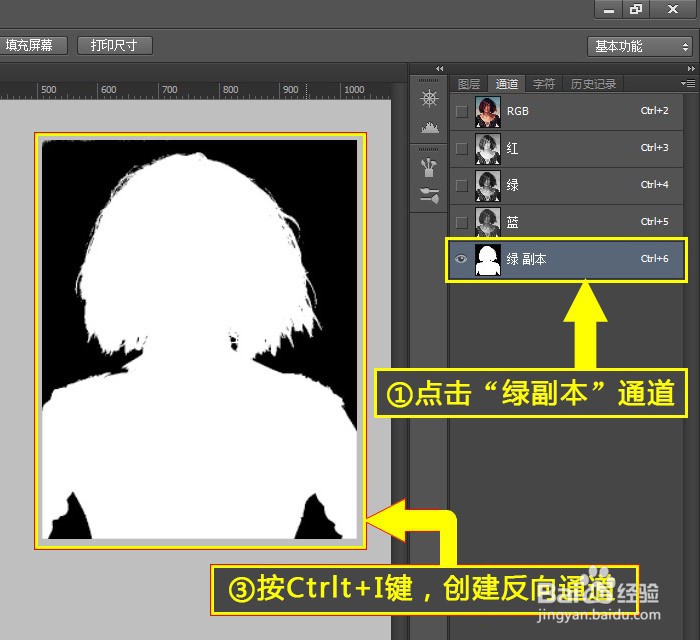 12/14
12/14 13/14
13/14 14/14
14/14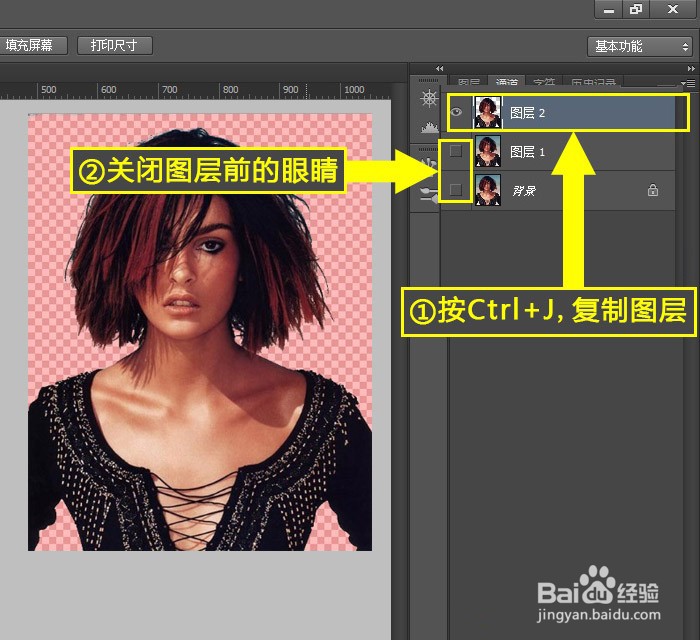 PS图片图片处理
PS图片图片处理
登录PS。在电脑桌面,登录并打开PS。
 2/14
2/14点击菜单。点击“文件”菜单;点击“打开”命令。
 3/14
3/14导入文件。选择拟打开的文件;点击“打开”按钮,导入文件。
 4/14
4/14复制图层。按Ctrl+J,复制背景。
 5/14
5/14创建通道。点击“通道”面板;点击“绿”通道;按下左键,将绿通道拖拽到“创建新通道”。
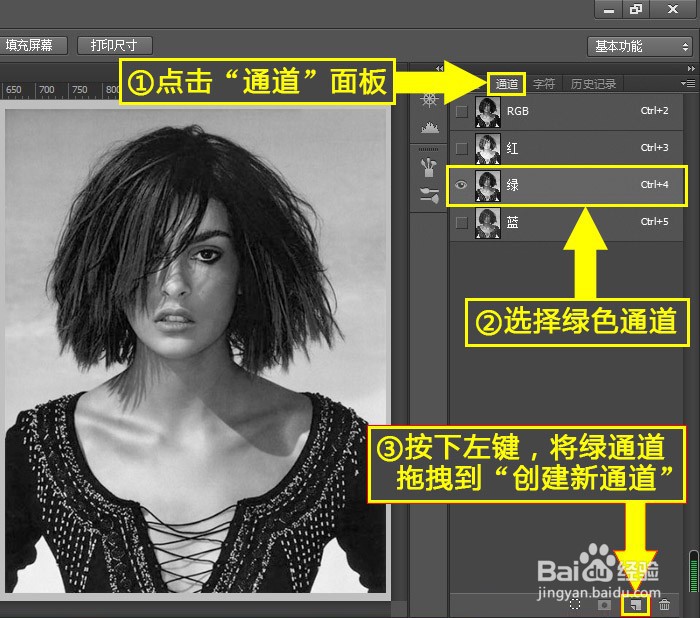 6/14
6/14打开色阶。点击“图像”菜单;点击“调整”选项;点击“色阶”命令。
 7/14
7/14设置色阶。将“输入色阶”中的黑、灰、白三个滑块的数值设置为90、1.00、108。
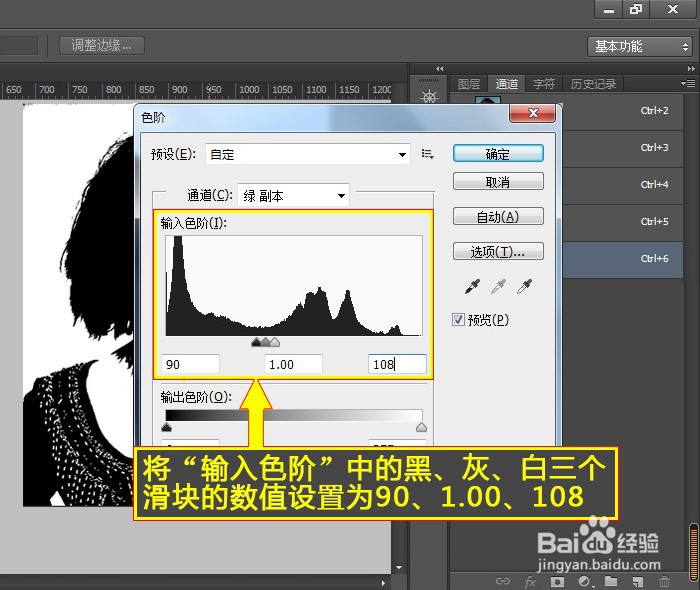 8/14
8/14套索工具。点击“套索工具”;将人物的高亮部位圈画在内。
 9/14
9/14填充黑色。将“设置前景色”设置为黑色;按Alt+Delete键,将选区填充为黑色。
 10/14
10/14画笔工具。点击“画笔工具”;设置合适的画笔参数;利用画笔涂黑圈外的白色部位。
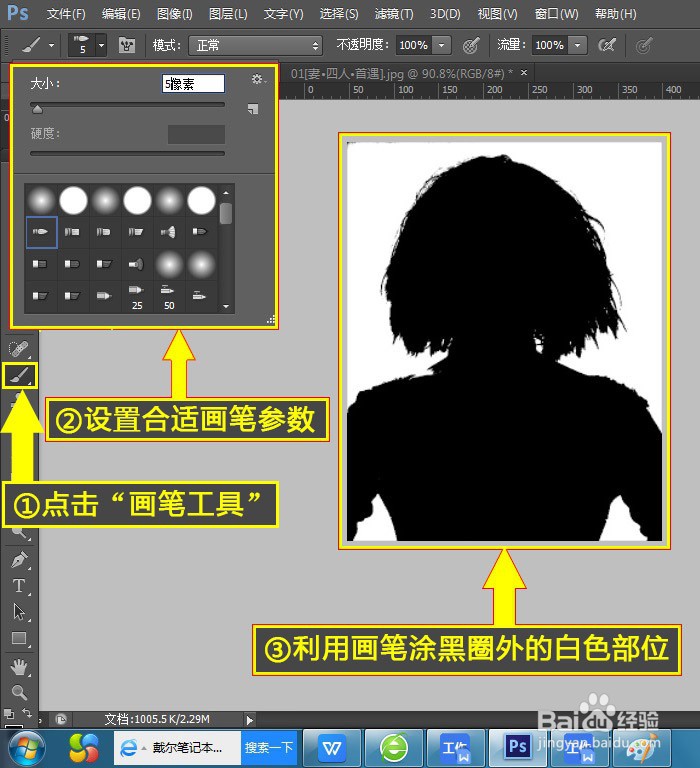 11/14
11/14创建反向通道。点击“绿副本”通道;按Ctrl+I键,创建反向通道。
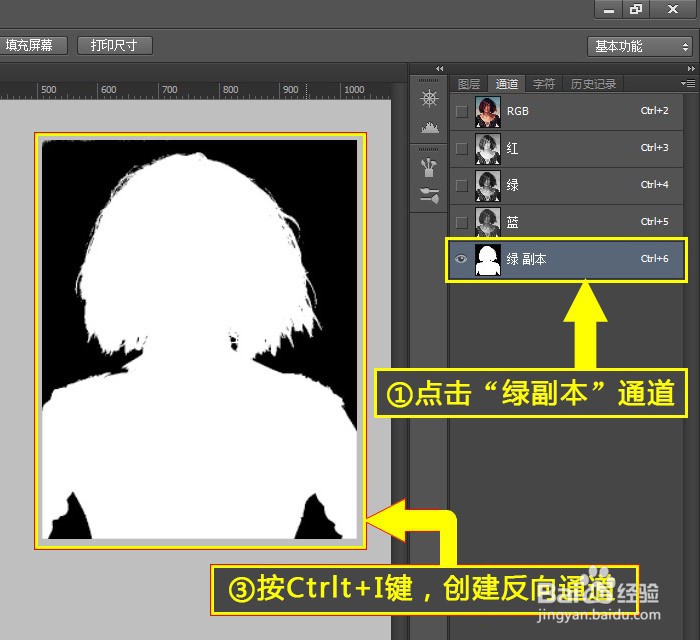 12/14
12/14载入选区。按住Ctrl键,鼠标点击“绿副本”通道。
 13/14
13/14回到图层。点击“RGB”通道;点击“图层”面板。
 14/14
14/14通道抠图。按Ctrl+J,复制图层;关闭背景图层、图层1前的小眼睛。
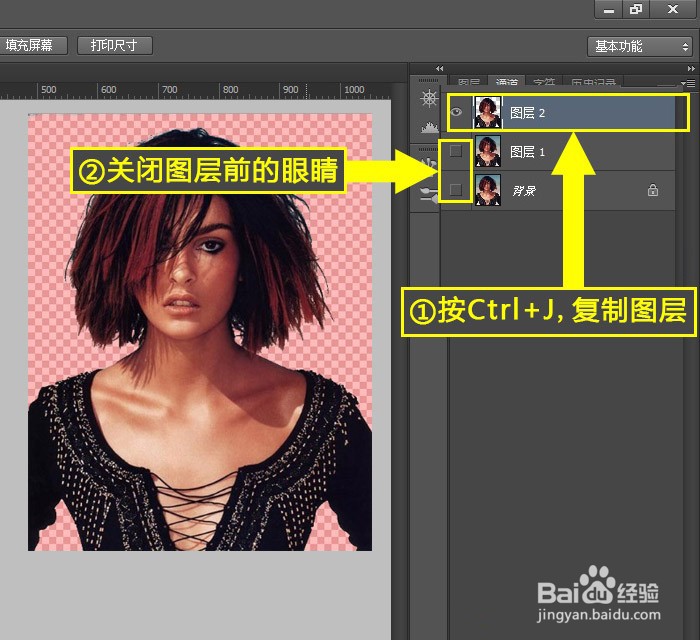 PS图片图片处理
PS图片图片处理 版权声明:
1、本文系转载,版权归原作者所有,旨在传递信息,不代表看本站的观点和立场。
2、本站仅提供信息发布平台,不承担相关法律责任。
3、若侵犯您的版权或隐私,请联系本站管理员删除。
4、文章链接:http://www.1haoku.cn/art_919078.html
上一篇:百度推广账户如何查看上月账户消费情况
下一篇:自助移车怎么通知车主
 订阅
订阅